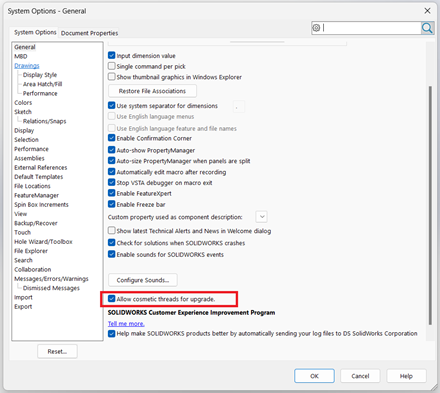SOLIDWORKS 2017 新功能抢先看之Treehouse
日期:2024-07-04 发布者: 小编 浏览次数:次
SOLIDWORKS 2017优化了Treehouse的用户界面,使其与SOLIDWORKS用户界面保持一致。支持将Treehouse中的结构打印为纸质或PDF文档,便于交流。在导入结构时还可将对应工程图一同导入到Treehouse中,提高了创建的速度。并支持在Microsoft Excel中打开结构。
一、用户界面
1、界面经过重新设计以与SOLIDWORKS 软件用户界面保持一致;
2、当您在一个节点上单击显示文档属性时,移除了动画;
3、单击 < 可以最小化工程图。之前,您必须单击才能在结构中最小化工程图的显示。此图标更改可避免对工程图参考操作产生混淆,如图1所示。
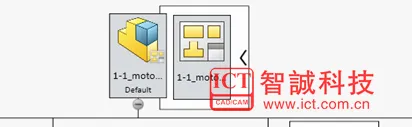
图1 最小化工程图
4、双击任何文档名称即可编辑其文本。之前,您必须单击显示文档属性才能更改文档名称。
二、导入结构时包含工程图
将结构导入到Treehouse 中时,您也可以导入任何关联的工程图文件,操作如下。
要在导入结构时包含工程图:
1、在Treehouse 中,单击Treehouse 选项。
2、在对话框中:
a) 在导入选项下,选中随模型导入工程图。
b) 在在文件夹位置中搜索下,单击添加并浏览至一个文件夹,然后单击确定。
c) 单击确定。
当您下次导入包含工程图的Treehouse 结构时,工程图节点将包含在结构中。

图2 导入模型时包含工程图
三、在Microsoft Excel 中打开结构
您可以在Microsoft Excel 中打开Treehouse 结构。这有助于您使用电子表格来捕获构成模型的零件和装配体,操作如下。
1、在Treehouse 中打开一个结构。
2、单击在Excel 中打开。
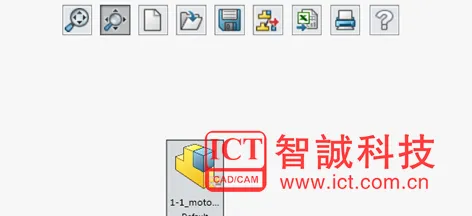
图3 Excel中打开
3、在对话框中选择一选项:
a)打开结构,在Microsoft Excel 中打开整个Treehouse 结构。零件和装配体将出现在一个缩进式列表中。
b)仅打开零件,在Microsoft Excel 中仅打开Treehouse 结构中的零件。
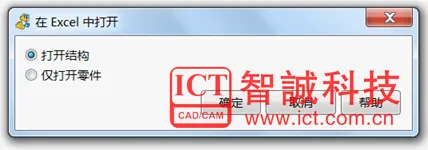
图4 选择类型
4、单击确定。
将打开Microsoft Excel 以及一个包含整个结构或零件的电子表格。电子表格中包含的各列包括文档名称、活动配置和数量。每个文件属性显示在其自己的列中。将为结构中的每个实例显示重复零件的数量值。

图5 表格
四、打印结构
您可以在纸张上打印Treehouse 结构,也可以将其打印到PDF。
在Treehouse 中,单击打印,然后在对话框中设置选项,系统将按结构范围进行打印。
SOLIDWORKS 2017对于Treehouse的功能做了以上几点的增强,大大提高了Treehouse的实用性。操作和界面上的改进使其与SOLIDWORKS更为统一和美观。能为用户在规划产品设计和装配时提供更为完善的工具。
获取正版软件免费试用资格,有任何疑问拨咨询热线:400-886-6353或 联系在线客服
未解决你的问题?请到「问答社区」反馈你遇到的问题,专业工程师为您解答!